很多人会出现cad安装失败的情况,这到底是为什么呢?华军软件园给大家带来cad安装教程,帮助大家安装此款软件!
cad安装方法
第一步:在华军软件园下载好cad软件,安装CAD2015 32位英文版,解压CAD2015 32位准备安装
打开CAD2015 32位英文版的安装程序,然后会弹出解压窗口,把CAD文件尽量解压到空间较大的盘里,解压完成后会自动跳转到安装界面。
2第二步:正式安装CAD2015 32位英文版
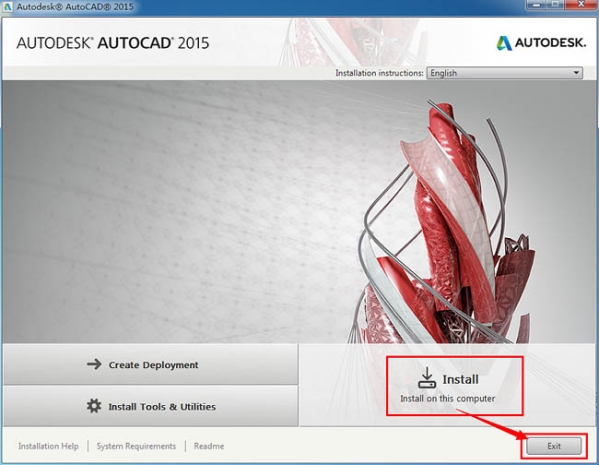
(图二)
正式安装CAD2015 32位英文版,点击安装按钮(Install) 如图二。
3第三步:接受安装许可协议
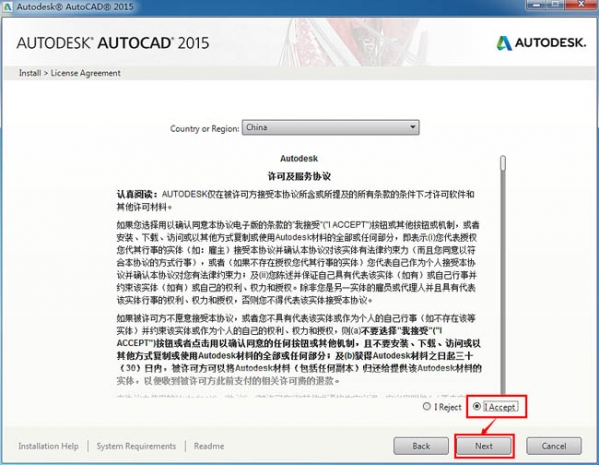
(图三)
国家或者地区选择中国,再点击我接受(I Accept),再点下一步(next) 如图三。
4第四步:安装CAD2015 32位英文版软件产品信息
首先选择语言类型为(English),然后选择许可类型为单机,然后先试用30天,之后点击下一步。
5第五步:CAD2015 32位英文版的安装路径设置
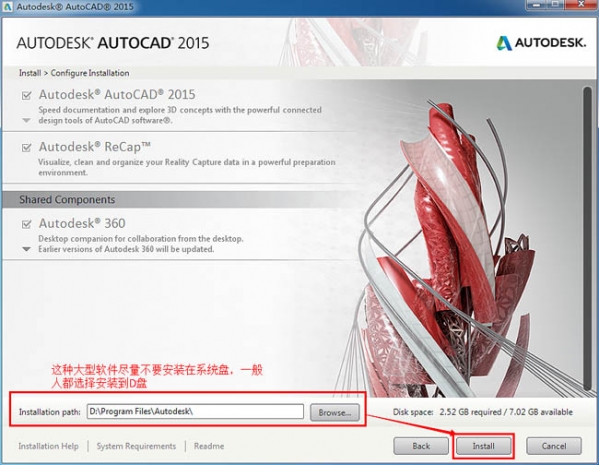
(图五)
个人建议像CAD2015这类型的安装软件相对较大,希望不要安装在系统盘,找个空间稍大的盘,设置好盘符就点击安装。 如图五。
6第六步:CAD2015 32位英文版安装进度
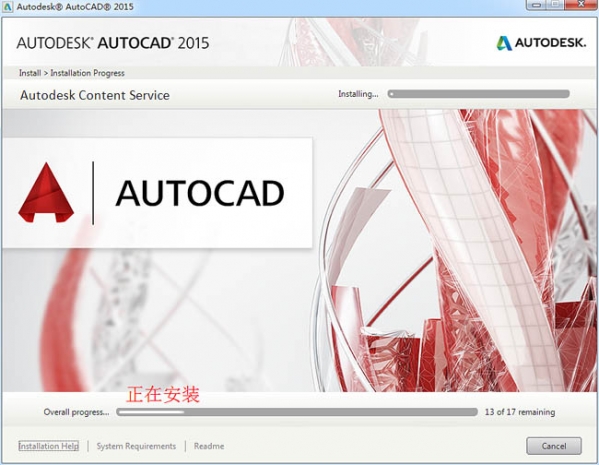
(图六)
CAD2015 32位英文版的安装时间相对其他小型软件要长,希望大家耐心等待。 如图六。
7第七步:CAD2015 32位英文版安装完成
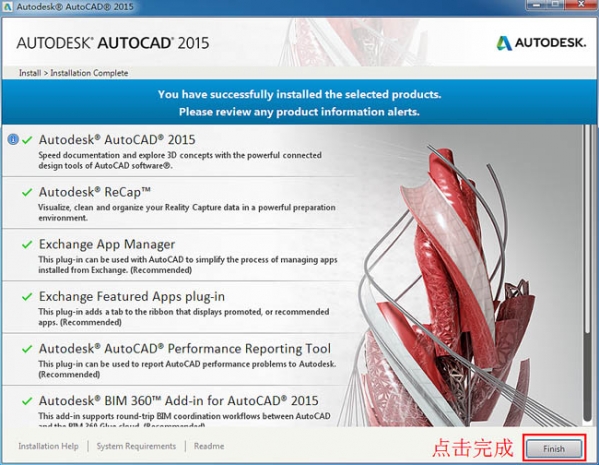
(图七)
CAD2015 32位英文版安装完成,直接点击完成。 如图七。
8第八步:需要重启电脑
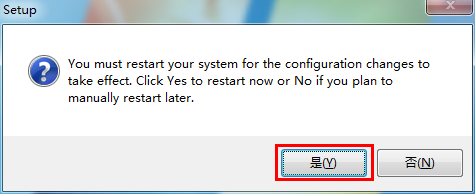
(图八)
这里的意思是需要重新启动电脑,所安装的CAD2015 32位英文版软件才可生效,方能进行后面的激活工作。也可手动重启,前提是把正在做工作的工作先做一个保存,然后再自行重启 如图八。
9第九步:启动CAD2015 32位英文版

(图九)
双击打开桌面快捷方式CAD2015,运行CAD2015 32位 如图九。
以上就是cad安装失败的解决方法,也是cad安装教程。在大家cad安装失败的时候,能够帮助到大家。以上就是关于cad安装失败的全部内容了,谢谢大家观看